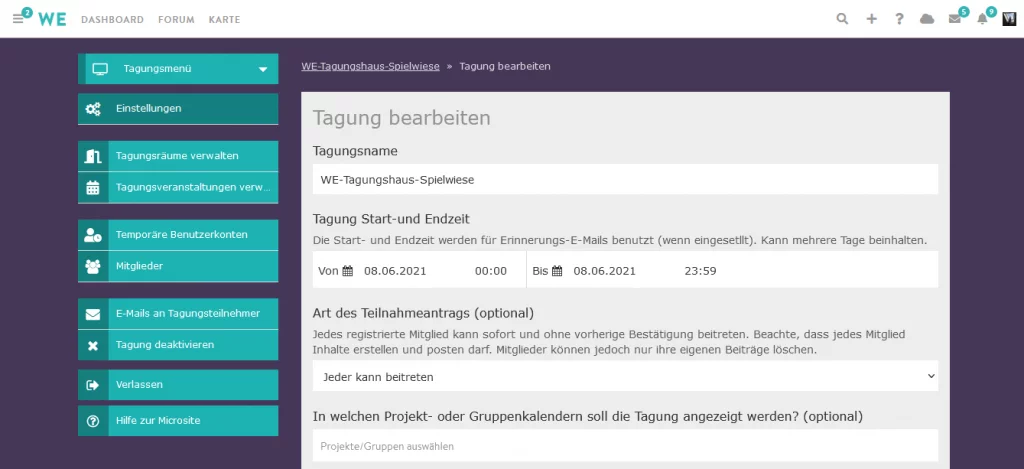
Es gibt eine Konfigurationsseite (s. oben), auf der du alle grundsätzlichen Einstellungen für dein Event vornehmen kannst. Du gelangst hierher, indem zu auf deiner Tagung links unten auf “Tagung bearbeiten” klickst. Neben den grundlegenden Einstellungen kannst Du von hier auch direkt die Microsite – das ist die Seite, die Interessierte vorm Beitritt sehen – der Tagung befüllen. Dies ist aber auch genauso wie das Bearbeiten der Tagungseinstellungen im Nachhinein möglich.
Nachfolgend erklären wir alle Einstellungsmöglichkeiten:
Tagungsname
Der Tagungsname ist eine verpflichtende Angabe und ist für alle Teilnehmenden innerhalb der Tagung und für Außenstehende über die Microsite sichtbar. Überlege dir einen kurzen, prägnanten Titel, der deine Tagung möglichst gut beschreibt.
Tagung Start- und Endzeit
Die Start- und Endzeit deiner Tagung wird auf der Microsite angezeigt und ist die Basis für Erinnerungsmails, falls Du welche angelegt haben solltest.
Art des Teilnahmeantrags
Hier kannst Du festlegen, ob an der Tagung Interessierte ein Antragsformular ausfüllen müssen, welches du im Vorfeld gestalten kannst. Falls du kein gesondertes Antragsformular vorgeschaltet haben möchtest, dann wähle dieses Feld nicht an. Auch kannst du die Tagung so einstellen das jeder Portal-User ohne Anmeldung in die Tagung hineinspazieren kann. Da dies zu unerwartet großen Gruppen führen kann, die an deiner Tagung spontan teilnehmen können, empfehlen wir dies nur in bestimmten Fällen.
Anzeige in Projekt oder Gruppenkalendern (optional)
Falls die Tagung zu einer Gruppe auf wechange gehört oder für bestimmte Gruppen oder Projekte relevant ist, kannst Du diese hier angeben. Die Tagung erscheint dann in den Kalendern der entsprechenden Gruppen und Projekten. Z.B. wäre es denkbar eine Tagung, für die du noch viele Teilnehmende suchst, in einem Forum auf wechange anzuzeigen oder wenn die Zielgruppe sich in einer bestimmten Gruppe organisiert hat oder sich organisieren soll.
Beschreibung und Infos
Die Beschreibung der Tagung ist essentiell für die Darstellung nach außen, da sie das Erste ist, was Interessierte von der Tagung über die Microsite zu Gesicht bekommen. Deshalb solltest Du sie mit Sorgfalt gestalten und alle notwendigen Informationen zu Deinem Event bereitstellen. Der Editor der Beschreibung basiert auf der Auszeichnungssprache Markdown, welche Du sehr intuitiv einsetzen wirst, sobald Du sie einmal verstanden hast. Informationen dazu findest du zum Beispiel hier: https://cmsstash.de/website-praxis/markdown-fur-webseiten
Kontaktinfos (optional)
Wie kann man die Verantwortlichen der Tagung erreichen? In dieses Feld kannst Du sowohl Links, als auch Informationen wie Adresse, Telefonnummer, Social Media, etc. eintragen. Achtung: Diese Informationen können von Außenstehenden gelesen werden. Auch hier funktioniert die Markdown Syntax, falls Du beispielsweise etwas besonders hervorheben möchtest.
Tagungsfarbe (optional)
Du kannst die Primärfarbe deiner Tagung ganz einfach im Hex-Format angeben. Bei [Wikipedia](https://de.wikipedia.org/wiki/Hexadezimale_Farbdefinition) findest Du beispielsweise einige Farben im Hex-Format, alternativ kannst du bei Google einfach nach “color picker” suchen und dir Deine gewünschte Farbe umrechnen lassen.
Icon (optional)
Das Icon ist sozusagen das Logo deiner Tagung und wird Interessierten auf der Microsite und in der Suche angezeigt.
Kopfzeilenbild (optional)
Das Banner erscheint auf der Microsite über dem Gruppennamen. Wähle deshalb am besten ein sehr breites Querformat, damit nichts davon abgeschnitten wird (1140 x 240 Pixel).
Webseite (optional)
Hat deine Tagung zusätzlich noch eine eigene Webseite oder möchtest du vielleicht zu einer Webseite verweisen, wo das Event angekündigt wird? Dann kannst du an dieser Stelle einen Link dorthin hinterlegen, der auf der Microsite angezeigt wird.
Relevante Themen und Stichworte (optional)
Hier gibst Du an, welche gesellschaftlichen Themen während deines Events eine Rolle spielen, damit Menschen, die sich für bestimmte Themen interessieren, die Tagung in der Suche besser finden können und direkt eine Vorstellung vom Inhalt bekommen. Stichworte können das Themengebiet noch einmal etwas genauer eingrenzen. Beides wird auf der Microsite angezeigt.
Dateien hochladen
Hier kannst du Dateien hochladen, oder bereits von dir auf wechange hochgeladene Dateien auswählen. Diese sind dann auf deiner Microsite und oben in der Lobby herunterladbar.
Ort oder Adresse (optional)
Falls sich zu der Tagung ein bestimmter Ort zuordnen lässt (z.B. streamst Du aus Berlin), kann er hier eingetragen werden und erscheint auf der Microsite.
BBB Videokonferenz-Optionen
Hier kannst du einstellen, ob die Kameras und Mikrophone deiner Teilnehmenden beim Beitritt zu einer Videokonferenz immer eingeschaltet sind, oder nicht. Wir empfehlen Standarteinstellungen.
Sichtbarkeit
Mache deine Tagung öffentlich oder nur für bestimmte Personengruppen sichtbar.
Ein Klick auf “Sichern” erstellt nun die Veranstaltung. Wenn Du möchtest kannst Du vorher auch noch die Microsite für die Tagung gestalten, indem Du zum Anfang des Formulars hochscrollst und den Reiter Microsite aufrufst. Dies ist allerdings auch nachträglich möglich! Als nächstes solltest Du Räume für die Tagung anlegen.
